- Автор Jason Gerald [email protected].
- Public 2024-01-15 08:18.
- Соңғы өзгертілген 2025-01-23 12:24.
Бұл wikiHow сізге сүзгілер мен линзаларды қолдануға және Snapchat -та жазбаға немесе Snap -ге бірнеше сүзгілерді қолдануға үйретеді.
Қадам
6/1 бөлімі: iPhone/iPad -де Snapchat үшін орналасу қызметтерін қосу
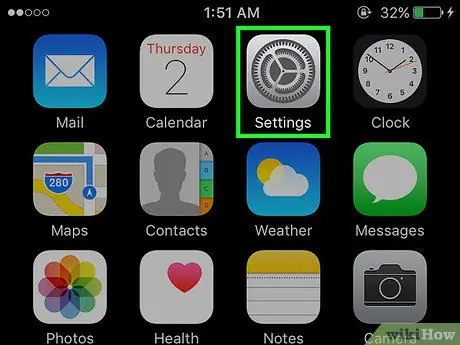
Қадам 1. iPhone параметрлері мәзірін ашыңыз («Параметрлер»)
Бұл мәзір әдетте негізгі экранда көрсетілетін сұр редуктор белгішесімен көрсетіледі.
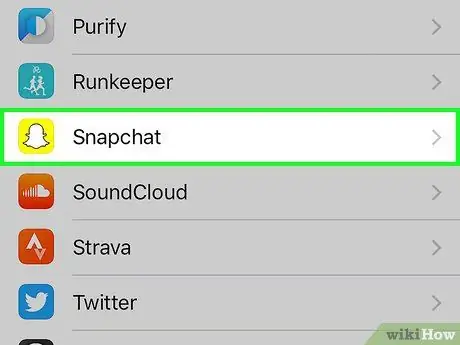
Қадам 2. Snapchat түймесін түртіңіз
Бұл опция басқа қосымшалармен топтастырылған.
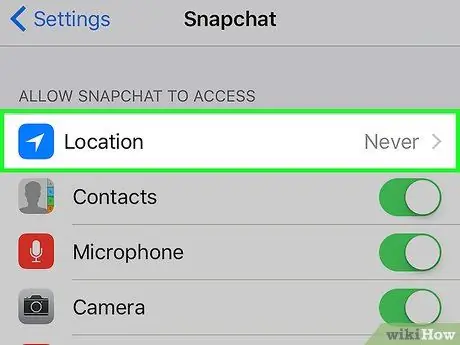
Қадам 3. Орынды түртіңіз
Ол беттің жоғарғы жағында.
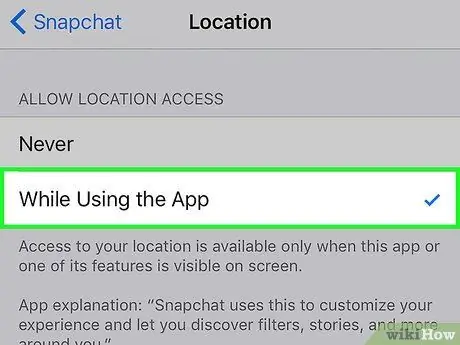
Қадам 4. «Қолданбаны пайдалану кезінде» түймесін түртіңіз
Енді Snapchat қолданба қолданылған кезде орналасқан жеріне қол жеткізе алады.
6/2 бөлігі: Android құрылғыларында Snapchat үшін орналасу қызметтерін қосу
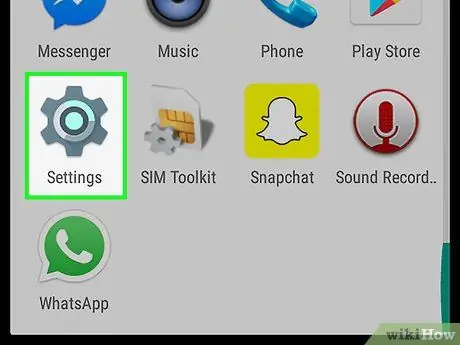
Қадам 1. Android құрылғысының параметрлер мәзірін ашыңыз
Бұл мәзір іске қосу бетінде немесе қолданба тартпасында орналасқан қолданбаның беріліс белгішесімен (⚙️) көрсетіледі.
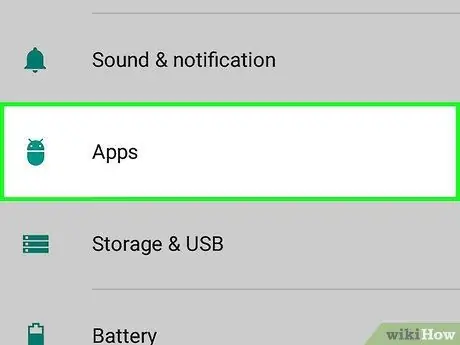
Қадам 2. Экранды сипап өтіңіз және Қолданбалар түймесін түртіңіз
Бұл опция «Құрылғы» мәзір бөлімінде.
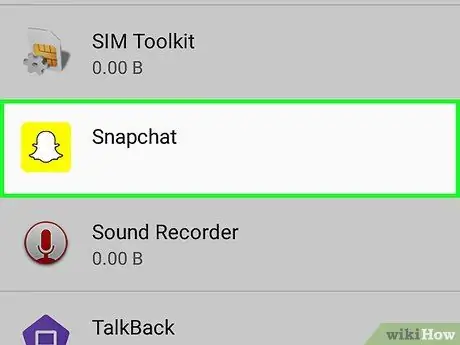
Қадам 3. Экранды сырғытыңыз және Snapchat түймесін түртіңіз
Барлық қосымшалар алфавит бойынша сұрыпталған.
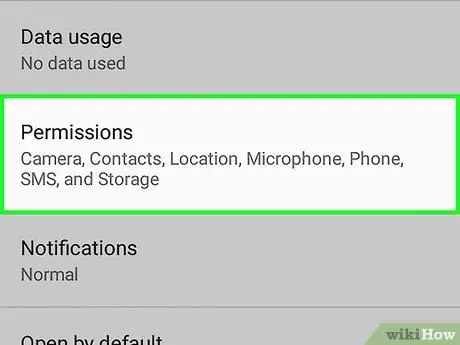
Қадам 4. Рұқсаттар түймесін түртіңіз
Ол мәзірдің жоғарғы жағында.
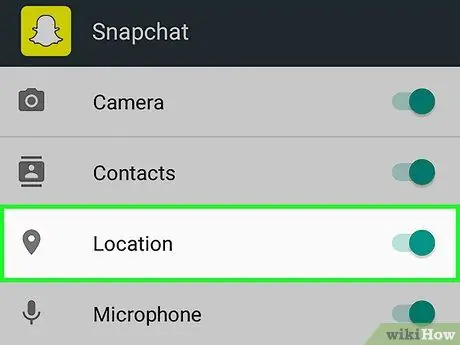
Қадам 5. «Орналасу» опциясының жанындағы қосқышты қосулы немесе «Қосулы» күйіне сырғытыңыз
Түйменің түсі көгілдір болып өзгереді. Енді Snapchat геоспецификалық сүзгілерді іске қосу үшін құрылғының орналасуына қол жеткізе алады.
6 -дан 3 -бөлім: Сүзгілерді қосу
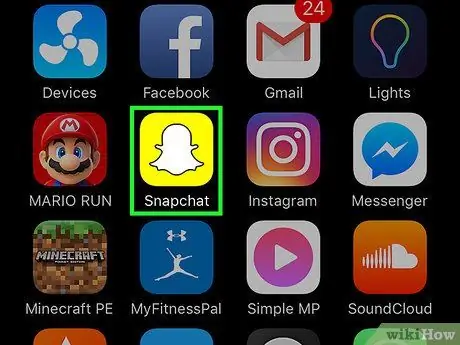
Қадам 1. Snapchat ашыңыз
Бұл бағдарлама елес құрылымы бар сары белгішемен белгіленген. Осыдан кейін сізді камераның бетіне апарады.
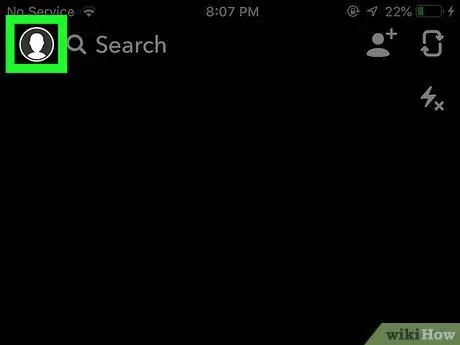
Қадам 2. Елес батырмасын түртіңіз
Ол экранның сол жақ жоғарғы бұрышында. Осыдан кейін сіз қолданушы бетіне өтесіз.
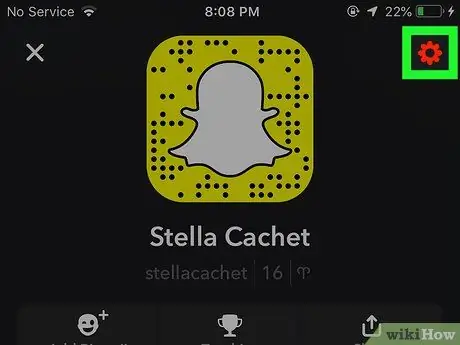
Қадам 3. Беріліс белгішесін түртіңіз
Ол экранның жоғарғы оң жақ бұрышында орналасқан және сіз параметрлер бетіне өтесіз.
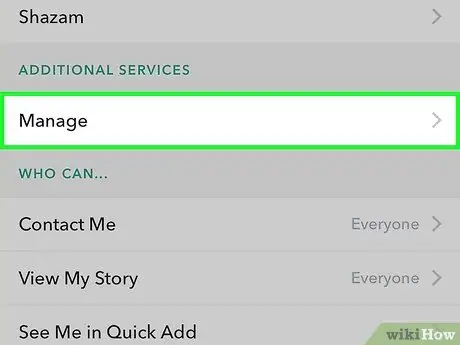
Қадам 4. Параметрлерді басқару түймесін түртіңіз
Бұл опция «Қосымша қызметтер» бөлімінде орналасқан.
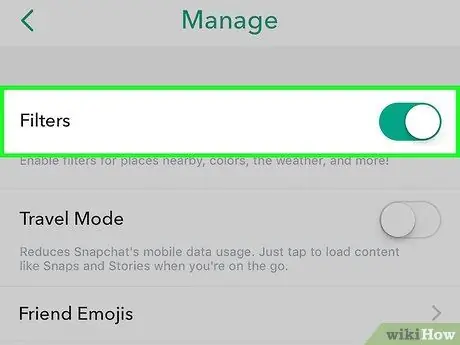
Қадам 5. «Сүзгілер» қосқышын қосулы немесе «Қосулы» күйіне сырғытыңыз
Енді сіз Snapchat -те қол жетімді барлық сүзгілерге қол жеткізе аласыз.
6 -дан 4 -ші бөлім: Бірнеше сүзгілерді қолдану
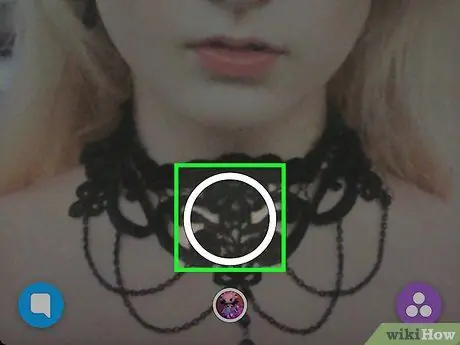
Қадам 1. Суретке түсіру үшін ысырма түймесін түртіңіз
Бұл түйме - экранның төменгі жағындағы үлкен шеңбер түймесі. Сәтті түсірілген фотосуреттер экранда көрсетіледі.
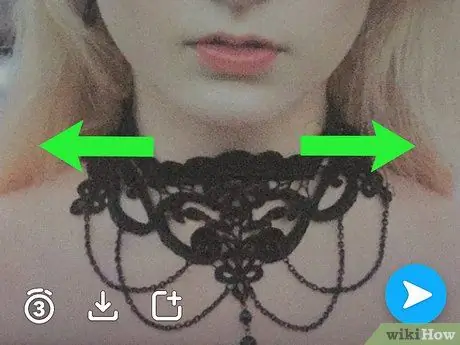
Қадам 2. Экранды оңға немесе солға сырғытыңыз
Осыдан кейін сүзгі мәзірі көрсетіледі. Егер сіз экранда оңға жанап өтсеңіз, геофильтр опциялары көрсетіледі, ал солға сырғытсаңыз қарапайым Snapchat сүзгілері ашылады.
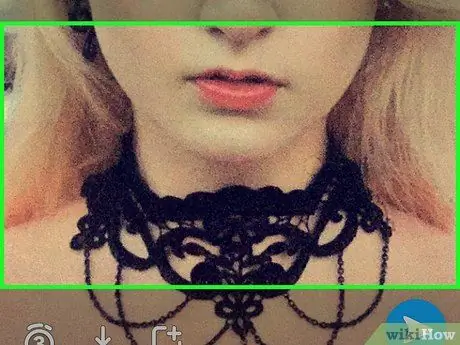
Қадам 3. Фотосуретті түртіп, ұстап тұрыңыз
Фотосуретке «жабысып қалмас үшін» бірінші сүзгіні ұстап тұру керек.
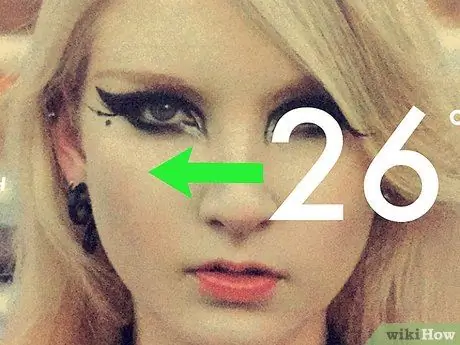
Қадам 4. Басқа саусақпен экранды солға немесе оңға сырғытыңыз
Басқа сүзгіні таңдағанда, бірінші саусақты постта ұстап тұрыңыз.
Ең көбі үш геофильтрді, уақыт белгісін, температура белгішесін және түс сүзгісін қосуға болады
6/5 бөлігі: Эмодзи сүзгілерін қолдану
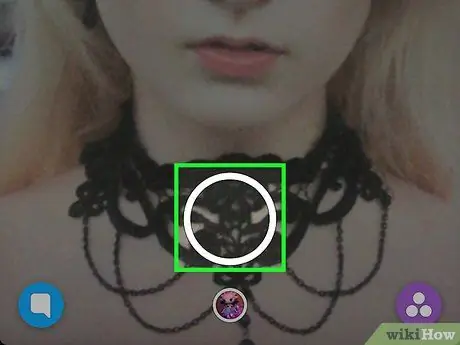
Қадам 1. Фотоға түсіру
Суретке түсіру үшін экранның төменгі жағындағы үлкен шеңбер түймесін түртіңіз. Осыдан кейін фото экранда көрсетіледі.
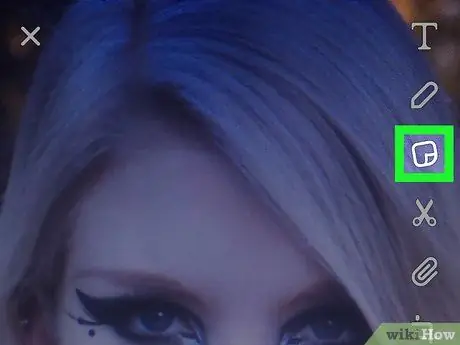
Қадам 2. «Стикер» түймесін түртіңіз
Ол экранның жоғарғы оң жақ бұрышында және жиектері бүктелген қағаз парағына ұқсайды.
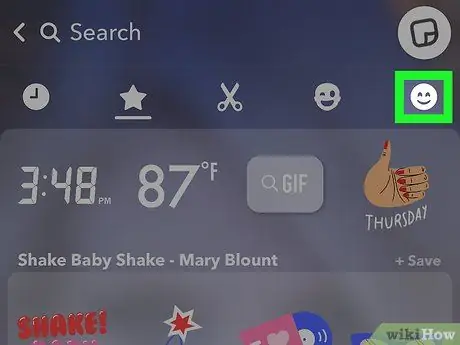
Қадам 3. Смайликтің белгішесін түртіңіз
Ол экранның төменгі оң жақ бұрышында. Осыдан кейін сізді эмодзи мәзіріне апарады.
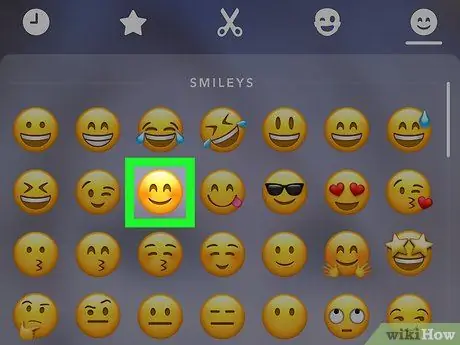
Қадам 4. Эмодзиді түртіңіз
Сүзгі ретінде пайдаланғыңыз келетін түсі бар эмодзи таңдаңыз. Осыдан кейін эмодзи экранның ортасында пайда болады.
Эмодзидің сыртқы бұрышы сүзгі ретінде пайдаланылады
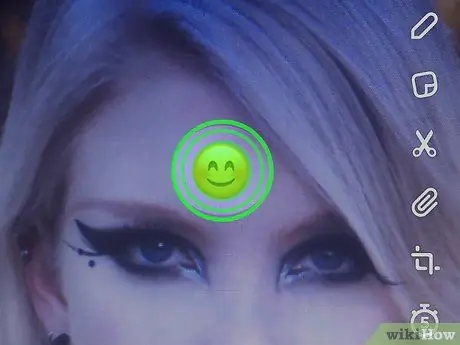
Қадам 5. Эмодзиді экранның бұрышына сүйреңіз
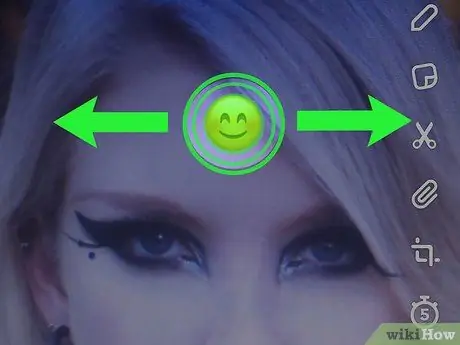
Қадам 6. Эмодзидің өлшемін ұлғайту үшін оның үстіне екі саусақты қойып, жайыңыз
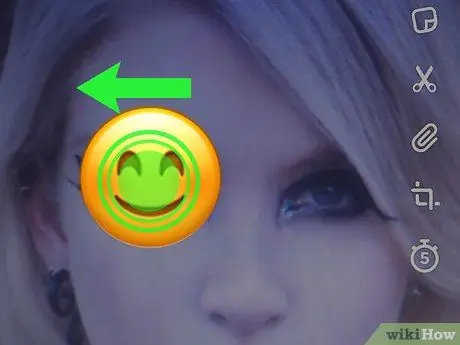
Қадам 7. Эмодзиді экранның бұрышына қарай сүйреңіз
Эмодзиді үлкейтіп, экранның бұрыштарына сүйреуді сыртқы жиегі үлкенірек болғанша және жазбаны жапқанша жалғастырыңыз. Бұл әдіс жартылай мөлдір эмодзидің жиектерінен немесе бүйірлерінен үлкейтуге байланысты жарылған түс сүзгісін жасай алады.
6 -дан 6 -бөлім: Объективті пайдалану
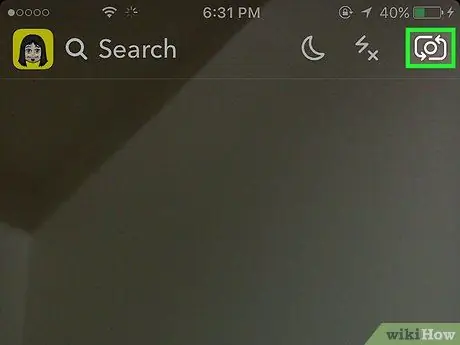
Қадам 1. Камераның көрінісін өзгерту үшін айналатын камера белгішесін түртіңіз
Ол экранның жоғарғы оң жақ бұрышында. Объективті қолданар алдында камераның дұрыс бағытта екеніне көз жеткізіңіз.
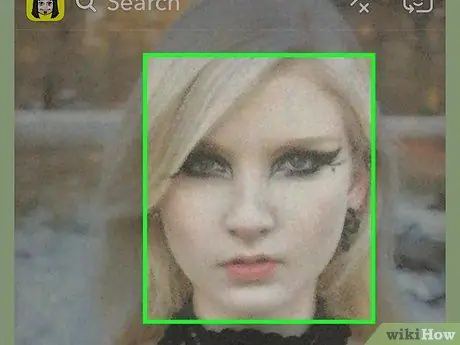
Қадам 2. Камера бетінің ортасын түртіңіз
Осыдан кейін линзалар мәзірі көрсетіледі.
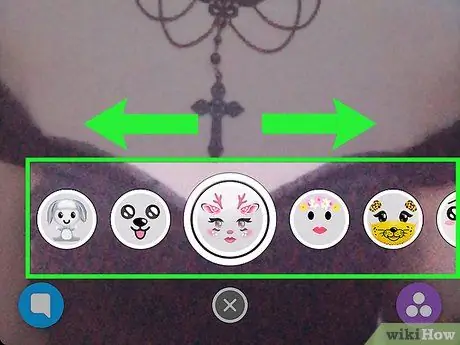
Қадам 3. Қол жетімді объектив опцияларын шолыңыз
Посттың қандай болатынын көру үшін әр опцияны алдын ала қарауға болады.
Кейбір әсерлер қастарды көтеру сияқты белгілі бір әрекеттерді орындауды талап етеді
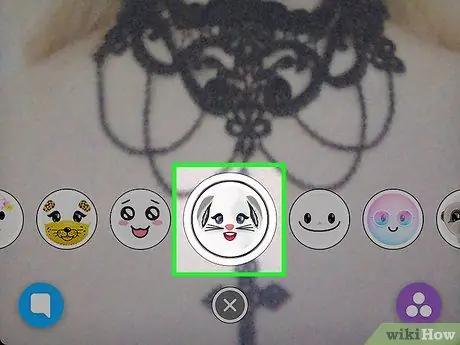
Қадам 4. Сүзгі белсенді кезде ысырма түймесін түртіңіз
Бұл экранның төменгі жағындағы үлкен шеңбер түймесі. Осыдан кейін фотосурет таңдалған линзаның көмегімен түсіріледі.
Объективпен бейне түсіру үшін түймені (максимум) 10 секунд басып тұрыңыз
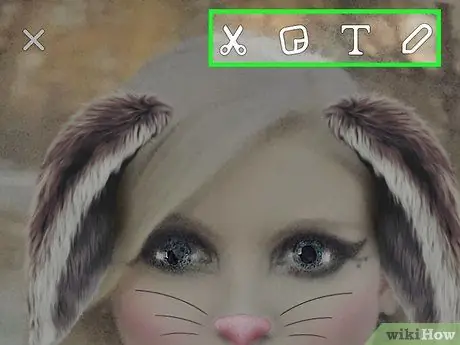
5 -қадам. Хабарламаны өңдеңіз
Хабарларға стикерлерді, мәтінді, суреттерді, эмодзилерді немесе сүзгілерді қосыңыз.
Жазбаны құрылғыда «» түймесін түрту арқылы сақтауға болады. Сақтау »Экранның төменгі сол жақ бұрышында орналасқан.
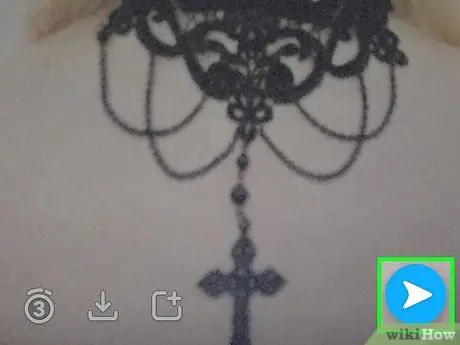
Қадам 6. Фотосуретті/бейнені жіберу үшін Жіберу түймесін түртіңіз
Ол экранның төменгі оң жақ бұрышында.






